
如果你的富邦銀行帳戶是「一本萬利帳戶」,那麽它的台幣和外幣都是記在同一本,不需要另外開外幣帳戶。而若你習慣使用富邦行動網銀 App,而且想買外幣的話,我們當然可以直接透過富邦 App 買外幣喔!
本篇富邦 App 買外幣教學除了會一步一步教大家怎麼用 富邦行動銀行 App 買外幣之外,也會教你怎麼查詢自己的外幣存款與外幣交易明細。
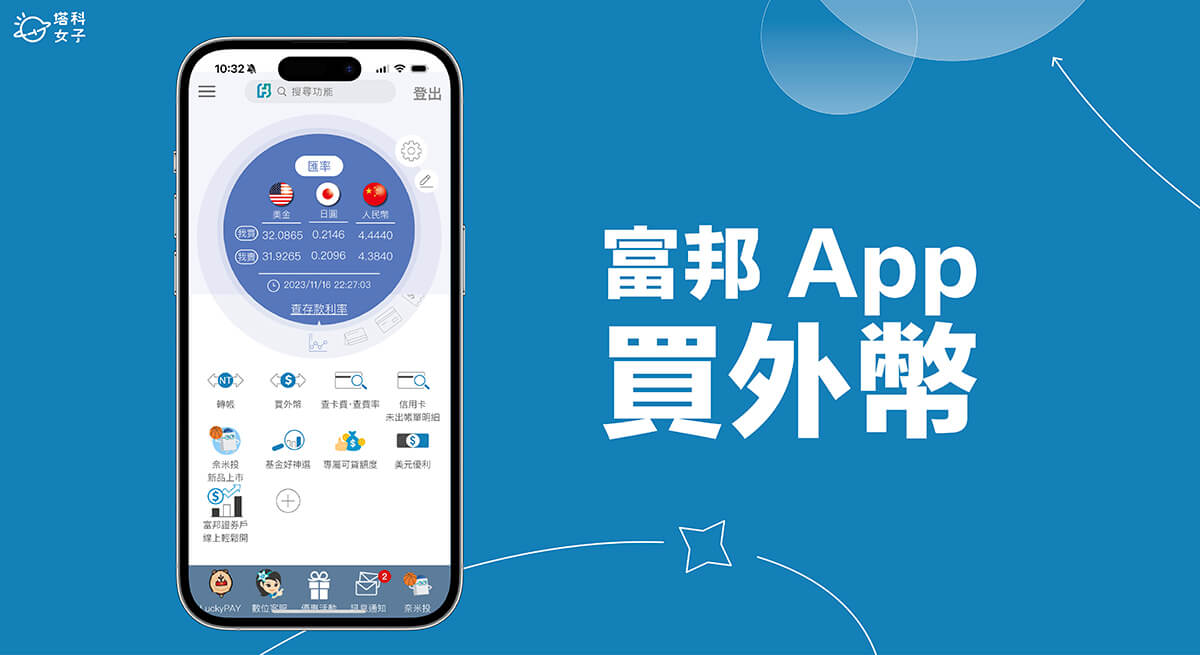
如何透過富邦 App 買外幣?
在開始教學之前,大家必須要先到 App Store 或 Google Play 下載官方的「富邦行動銀行 App」,並使用你的富邦銀行帳號密碼登入,然後參考以下步驟使用富邦 App 買外幣:
- 開啟富邦行動銀行 App,點選左上角的「選單」,選擇「存款」。
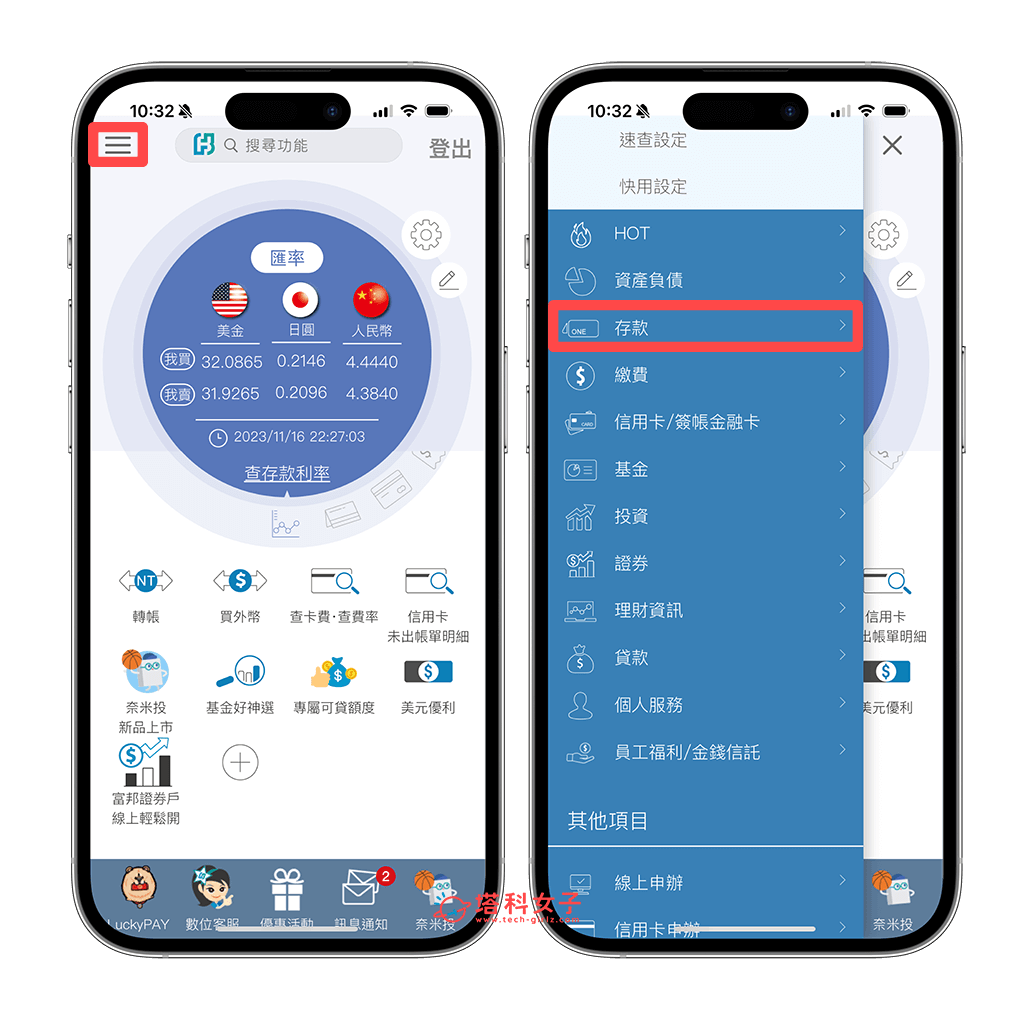
- 在「換匯 外幣轉帳」下方,點選「買外幣」。(如果想先試算的話,可以點進「換匯試算」功能裡)
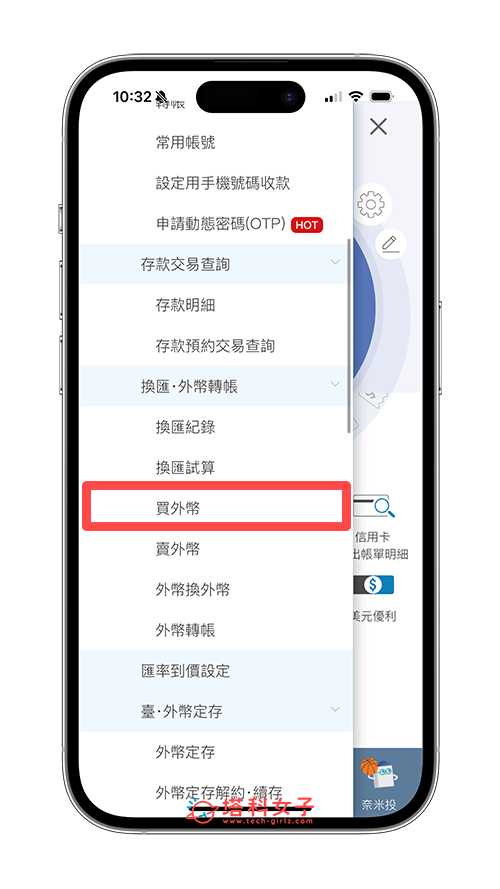
- 確認要用台幣買外幣後,這邊我們就依序選擇轉出帳號、轉入幣別/帳號,以及購買金額,你可以直接設定要用多少台幣去買外幣,或是要買多少外幣。例如我想用 1000 台幣去買美金,我就在金額部分選擇台幣 1000;那如果我想買進 100 美金,就在金額部分設定美金 100,依照大家需求。
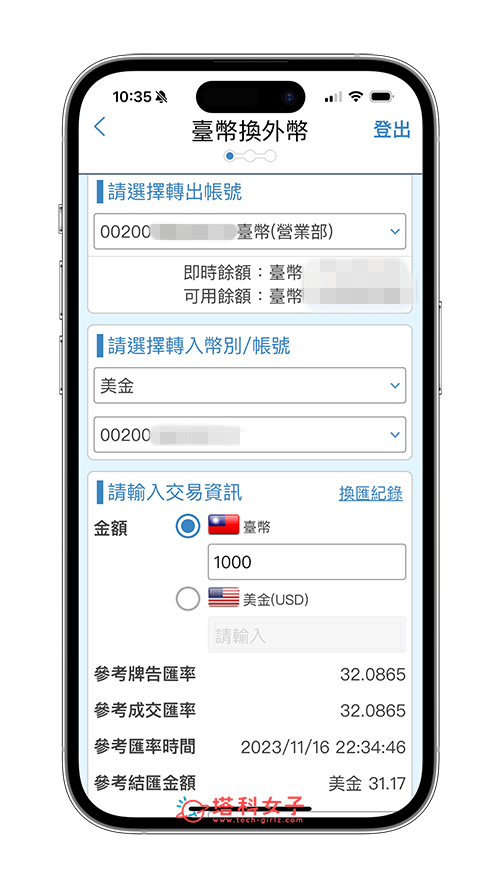
- 下方也會看到參考成交匯率、參考結匯金額(也就是你會買到的外幣),也能設定交易日期,也記得要選擇匯款分類,確認要買外幣的話就按「確認」。
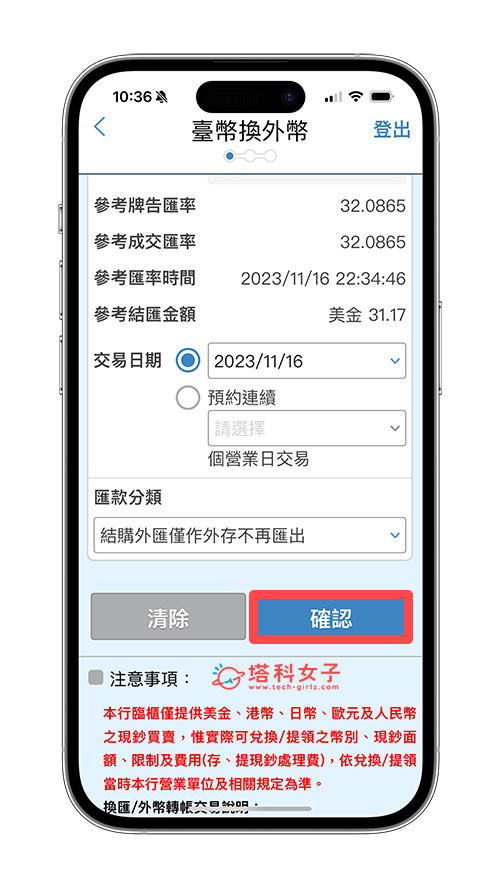
- 我們需要再次確認交易資訊,沒問題的話需要在 30 秒內再次確認。
- 當你看到「交易成功」時,表示我們已經完成富邦 app 買外幣的步驟了,底下也會顯示轉入多少外幣。
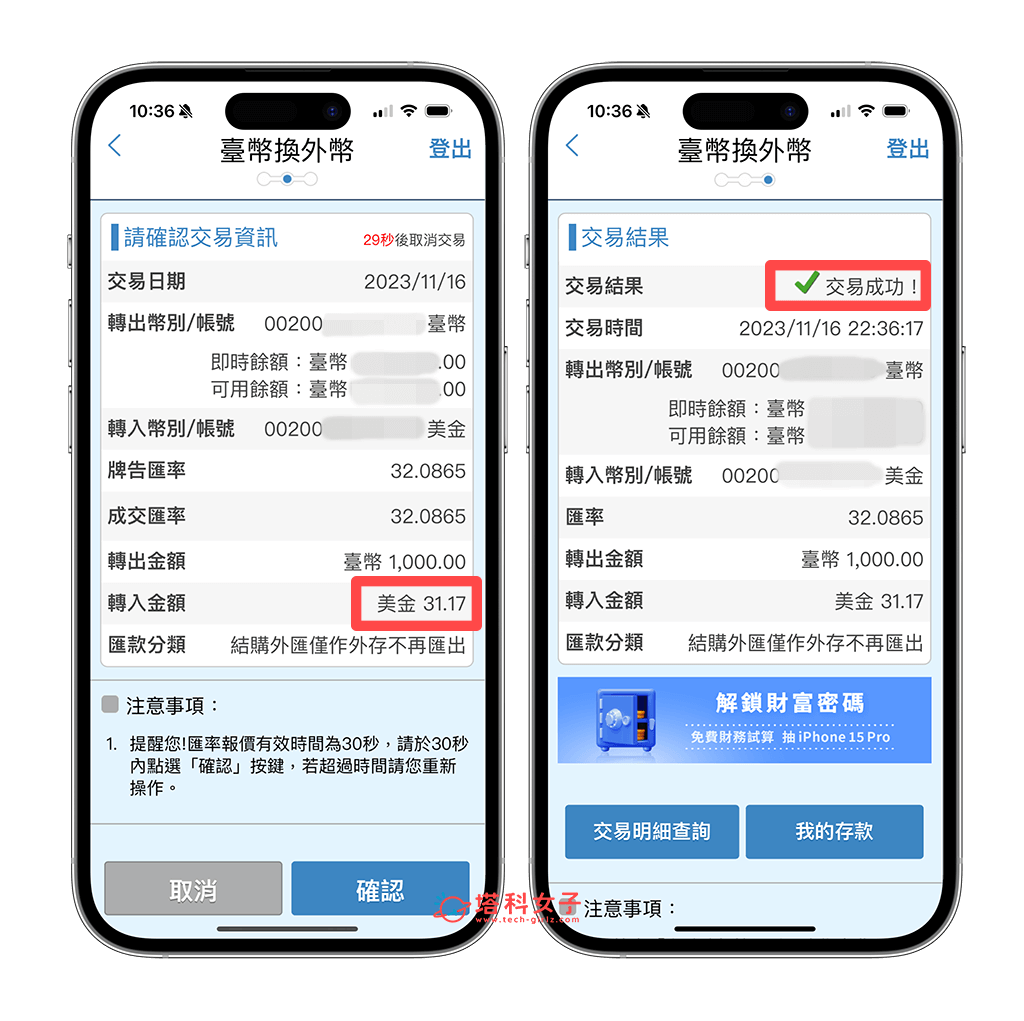
如何在富邦網銀 App 查詢外幣存款與交易明細?
那買了外幣後,要如何在富邦網銀 App 查詢外幣存款與交易明細呢?其實非常簡單,一樣在富邦行動銀行 App 裡,點選左上角「選單」,選擇「存款」>「我的存款」,在「外幣活存」中就會看到即時外幣餘額有多少了,想查詢明細的話就點選「明細」。
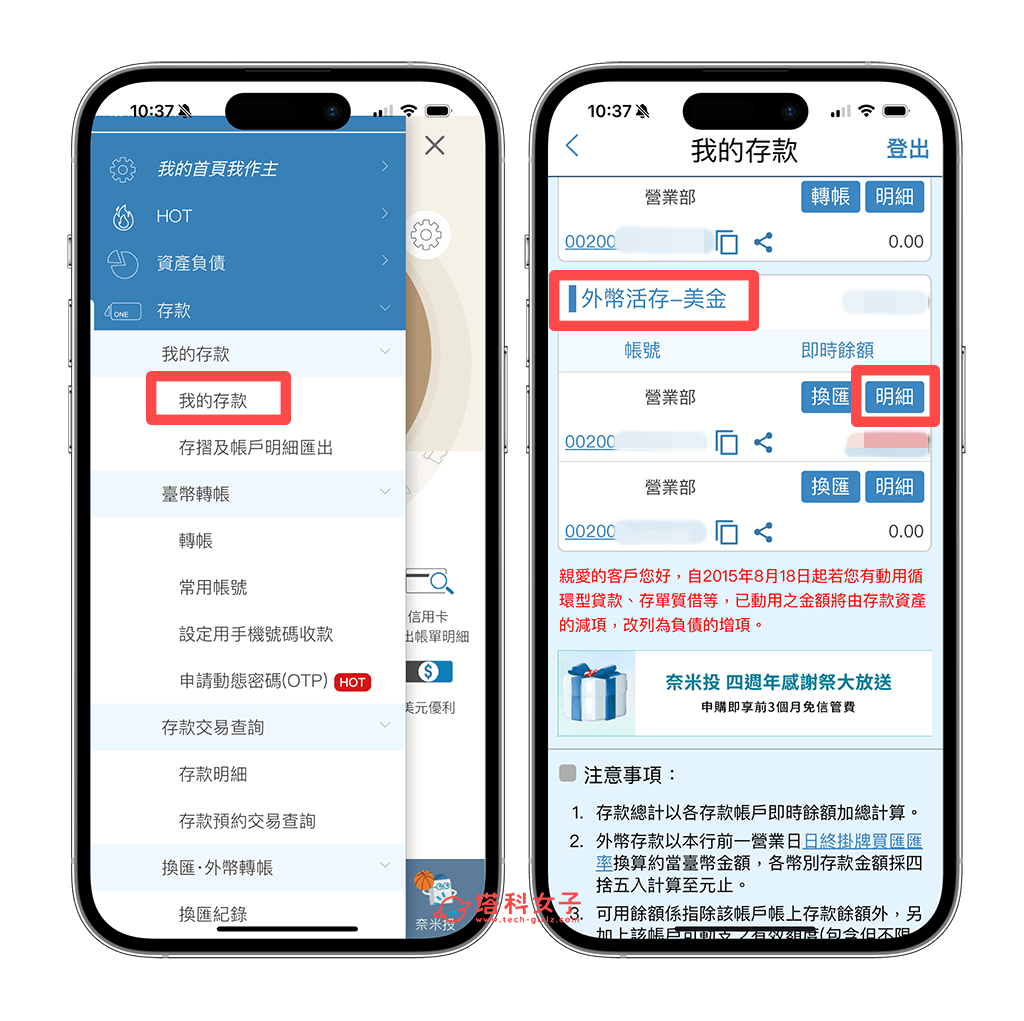
並設定好你想查詢的外幣交易時間區間,這邊就可以看到完整的明細囉!
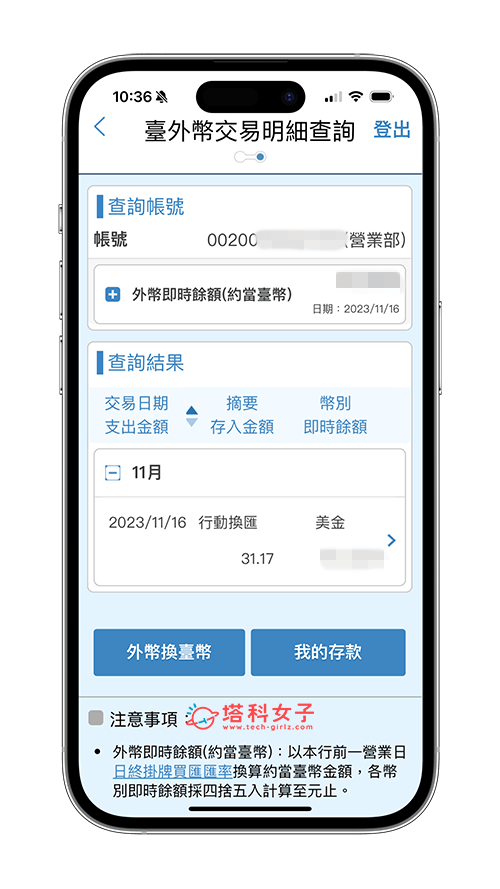
總結
以上就是富邦 app 買外幣教學,輕鬆透過六步驟就能完成,現在網銀 App 都很方便,不管是要即時轉帳、買賣外幣等等都超級方便,不僅無時間限制,全部操作都只要有一台手機就可以完成。
那如果你很常買賣外幣的話,也可以將買外幣功能加入到富邦 App 首頁上,這樣就可以快速進入該功能,不用每次都一定要點進去選單裡面,更加方便與快速!
